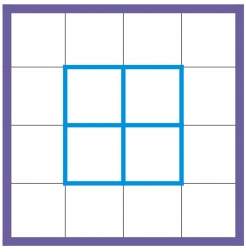
Links rápidos para procedimentos nesta página:
• |
• |
• |
A aparência de uma tabela pode ser alterada, modificando-se a borda da tabela e das células. Por exemplo, você pode alterar a largura ou a cor da borda da tabela.
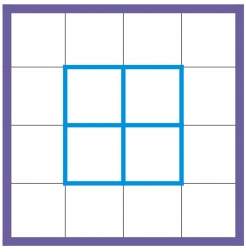
É possível modificar as bordas da tabela e das células da tabela.
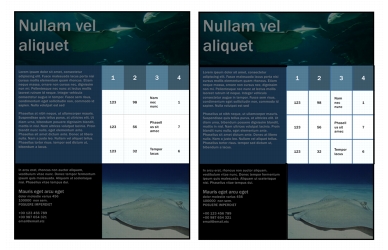
Bordas de células e da tabela finas (esquerda) tornam-se mais grossas (direita).
Além disso, você pode alterar as margens das células e o espaçamento das bordas das células da tabela. As margens das células permitem aumentar o espaço entre as bordas das células e o texto que elas contêm. Por padrão, as bordas das células das tabelas são sobrepostas formando uma grade. Porém, é possível aumentar o espaçamento das bordas das células para afastar uma borda da outra. O resultado é que as células não formam uma grade, mas aparecerão como caixas individuais (também conhecido como “bordas separadas”).
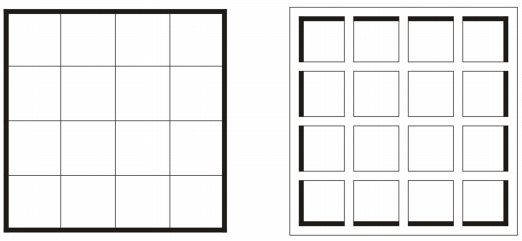
Modifique uma tabela existente (à esquerda) aplicando bordas separadas (à direita).
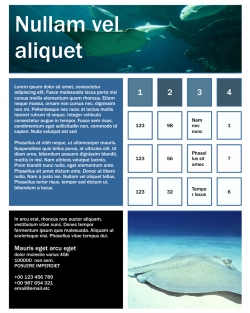
Margens separadas aplicadas a uma tabela.
| Para modificar as bordas da tabela e das células |
1. |
Selecione a tabela ou a área da tabela a ser modificada.
|
Uma área de tabela pode incluir uma célula, um grupo de células, fileiras, colunas ou a tabela inteira. |
2. |
Clique no botão Seleção de Borda
|
3. |
Execute uma tarefa da tabela a seguir.
|
| Para modificar as margens de células da tabela |
1. |
Clique na ferramenta Tabela
|
2. |
Selecione as células a serem modificadas.
|
3. |
Clique em Margens na barra de propriedades.
|
4. |
Digite um valor na caixa Margem superior.
|
Por padrão, o valor da caixa Margem superior é aplicado a todas as margens, de forma que são criadas margens iguais. |
Se desejar aplicar valores diferentes às margens, clique no botão Bloquear margens para desbloquear as caixas das margens e digite os valores nas caixas Margem superior, Margem inferior, Margem esquerda e Margem direita. |
5. |
Pressione Enter.
|
| Para modificar o espaçamento da borda das células da tabela |
1. |
Clique na ferramenta Tabela
|
2. |
Clique em Opções na barra de propriedades.
|
3. |
Ative a caixa de seleção Bordas de célula separadas.
|
4. |
Digite um valor na caixa Espaçamento horizontal da célula.
|
Por padrão, o espaçamento vertical das células é igual ao espaçamento horizontal. |
Se não desejar que o espaçamento das células seja igual, clique no botão Bloquear espaçamento de célula para desbloquear a caixa Espaçamento vertical da célula e digite os valores nas caixas Espaçamento horizontal da célula e Espaçamento vertical da célula. |
5. |
Pressione Enter.
|
|
|
Copyright 2012 Corel Corporation. Todos os direitos reservados.